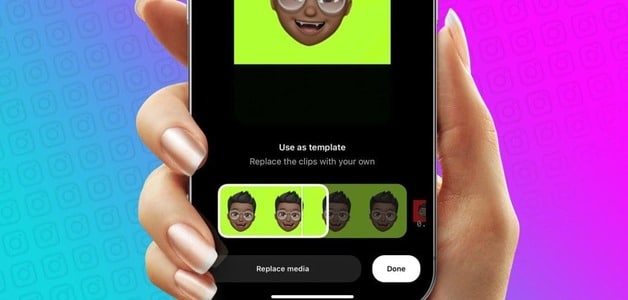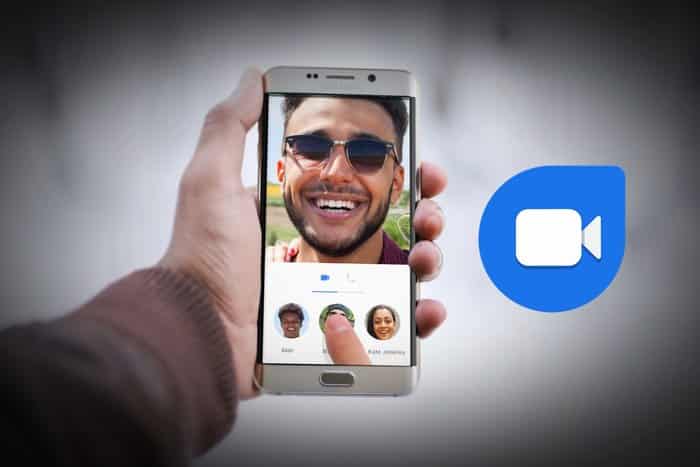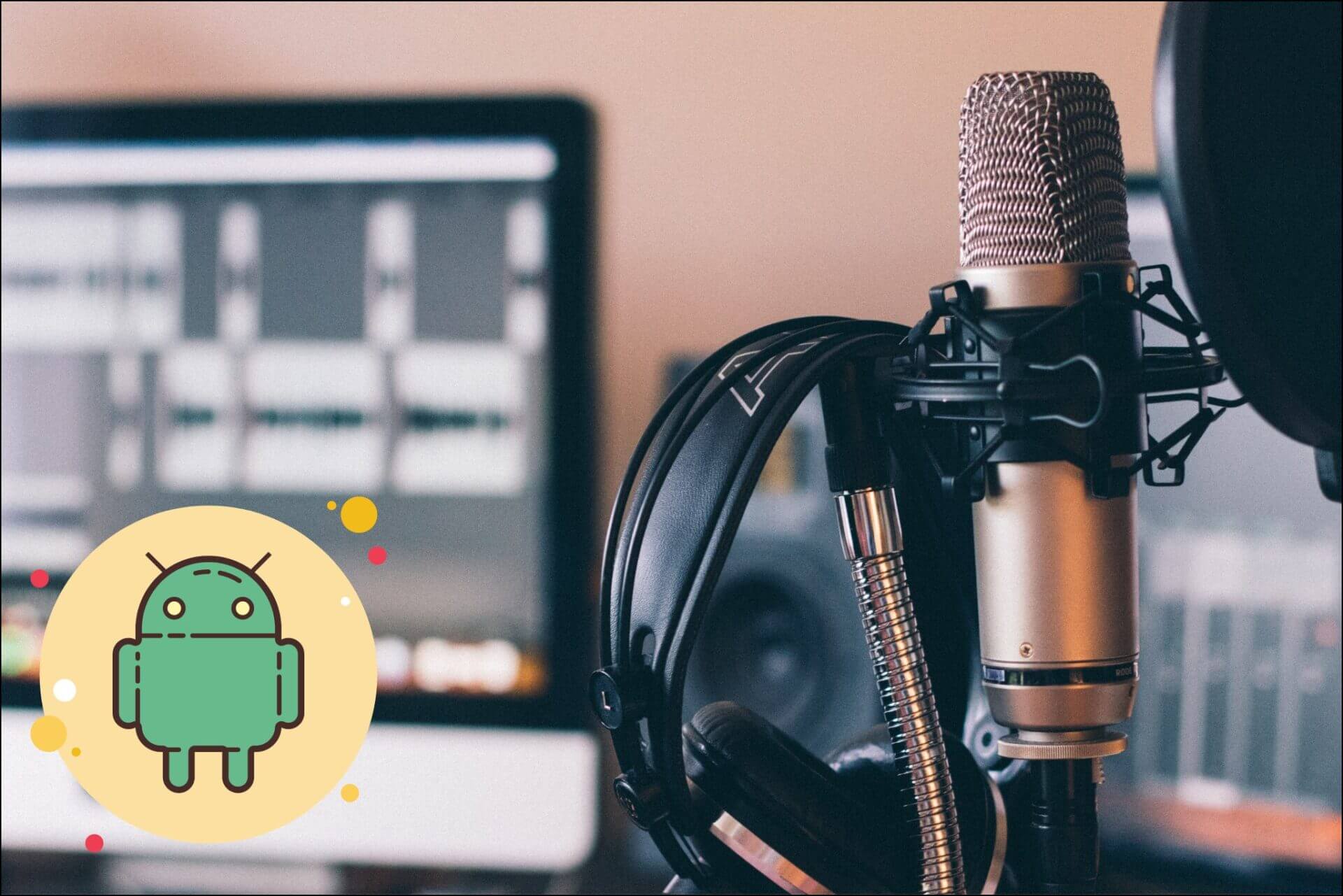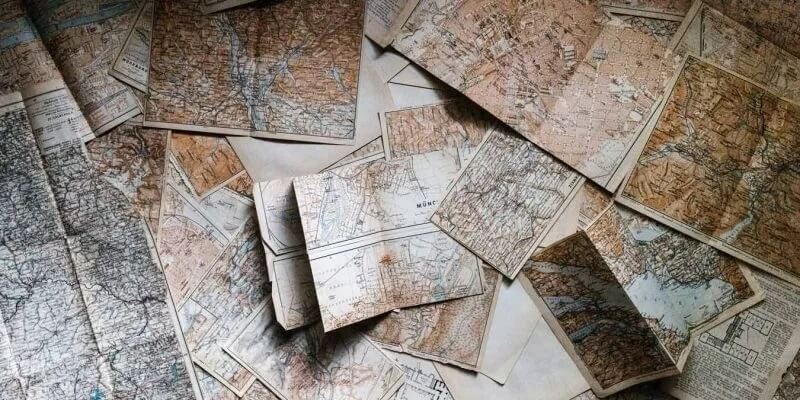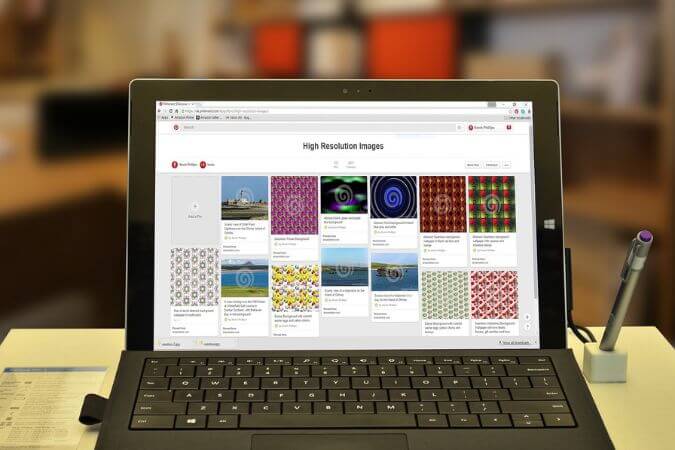Canva, fotoğrafları düzenlemekten fazlasını yapabilen güçlü bir çevrimiçi araçtır. Örneğin, bazı oluşturabilirsiniz İnanılmaz Instagram Gönderileri Ve hatta bunu profilinizde yayınlamak için planlayın. Canva, birçok özelliği ücretsiz olarak sunarak Instagram düzenleme için arkadaşınız olabilir. Instagram'dan bahsetmişken Canva, profilinizin diğerlerinden farklı olmasını sağlamak için animasyonlu Hikayeler oluşturmanıza da yardımcı olabilir. Bu gönderi, mobil ve masaüstünde Canva'da animasyonlu Instagram Hikayeleri oluşturma adımlarını gösterecek.
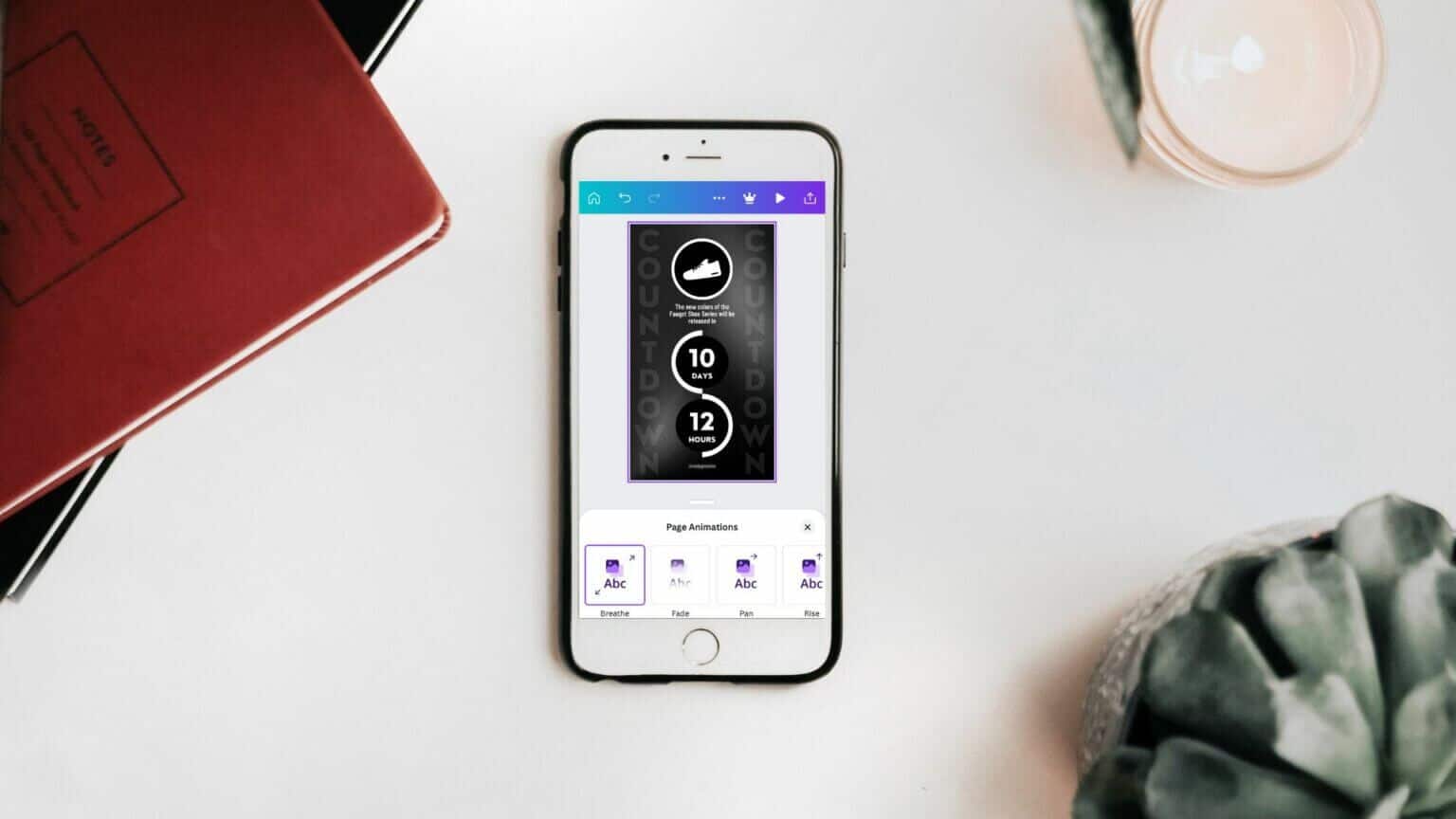
Mobil cihazlarda CANVA'da animasyonlu INSTAGRAM hikayeleri oluşturun
Resmi Canva uygulaması Android ve iPhone kullanıcıları için mevcuttur. Instagram'ınızda harika gönderiler oluşturmak için Canva'yı kullanabilir ve hatta animasyon araçlarını kullanarak bazı hikayeler oluşturabilirsiniz. Ayrıca, şunları da yapabilirsiniz: Canva'da sosyal paylaşımlarınızı planlayın.
Devam etmeden önce lütfen Android veya iPhone'unuzda Canva uygulamasının en son sürümünü kullandığınızdan emin olun.
Android ve iPhone kullanıcıları için aynı adımları izleyin.
Adım 1: aç Canva uygulaması Bir Android veya iPhone cihazında.
Adım 2: Içinde Canva Ana Sayfası , Tıklayın Arama kutusu yukarıda.
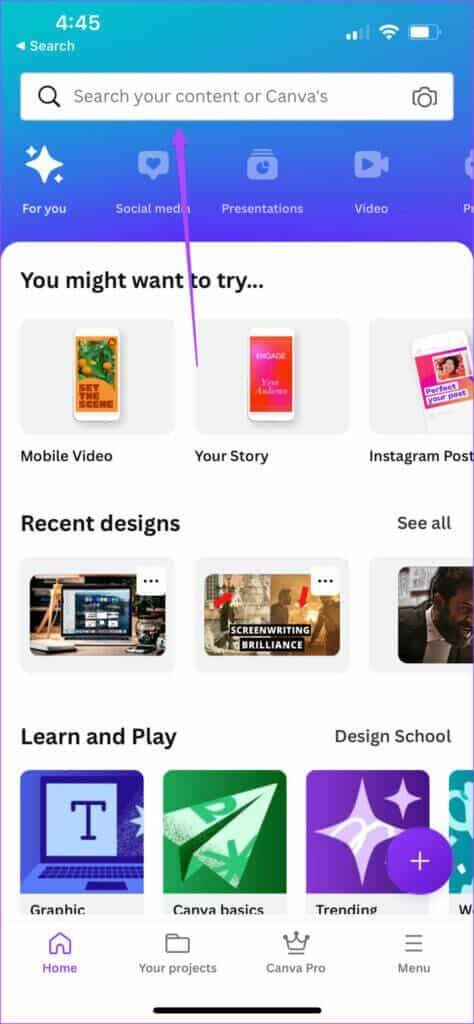
Aşama 3: tip Instagram Hikayesi , Ve basın Dönüş.
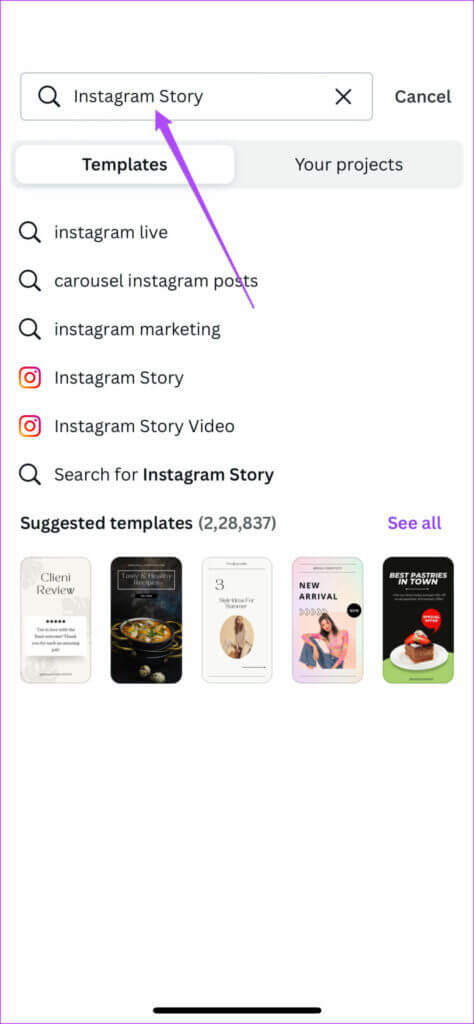
Adım 4: Seçmek için tıkla Gönderi Biçimi.
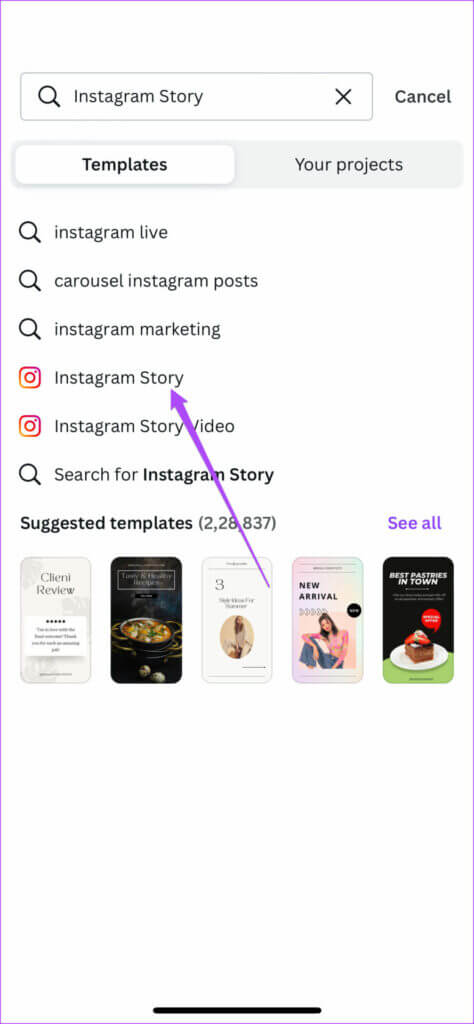
Boş bir şablon seçebilir veya varsayılan şablon seçeneklerinden seçim yapmak için aşağı kaydırabilirsiniz.
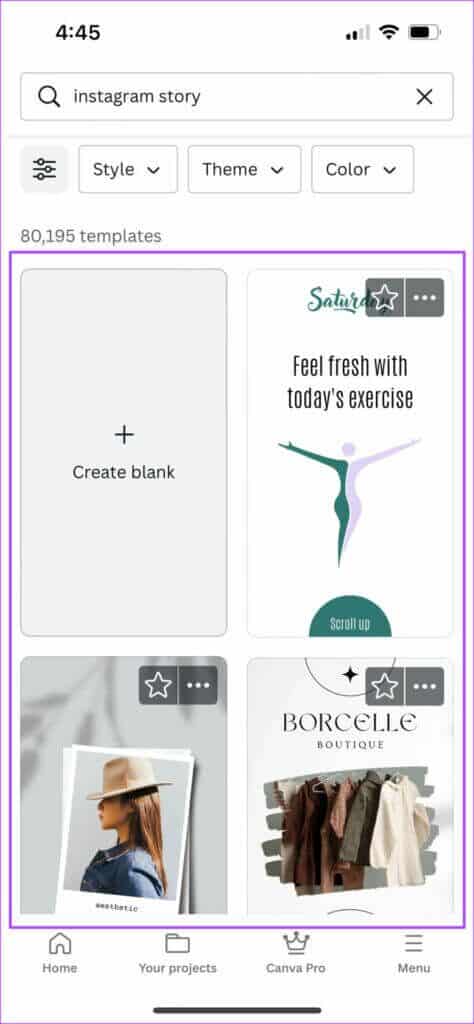
Birini seçtikten sonra, uygulamada açılacaktır.
Boş bir şablon seçerseniz uygulama, doğrudan telefonunuzun kamerasından bir resme tıklamanızı veya bir dosya yüklemenizi ister.
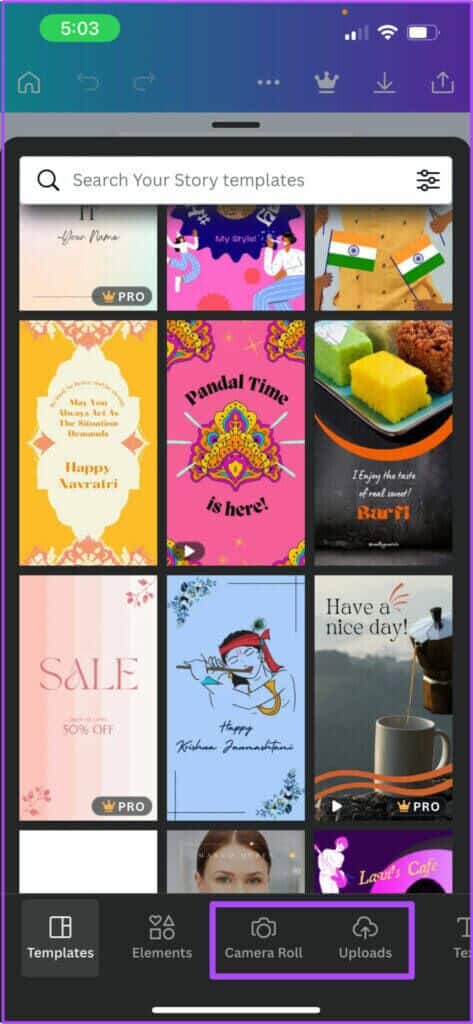
Adım 5: Algılanacak modeli seçin Düzenleme seçenekleri Aşağıda.
Aşama 6: Sola kaydırın ve dokunun çizgi film Alt menüde.
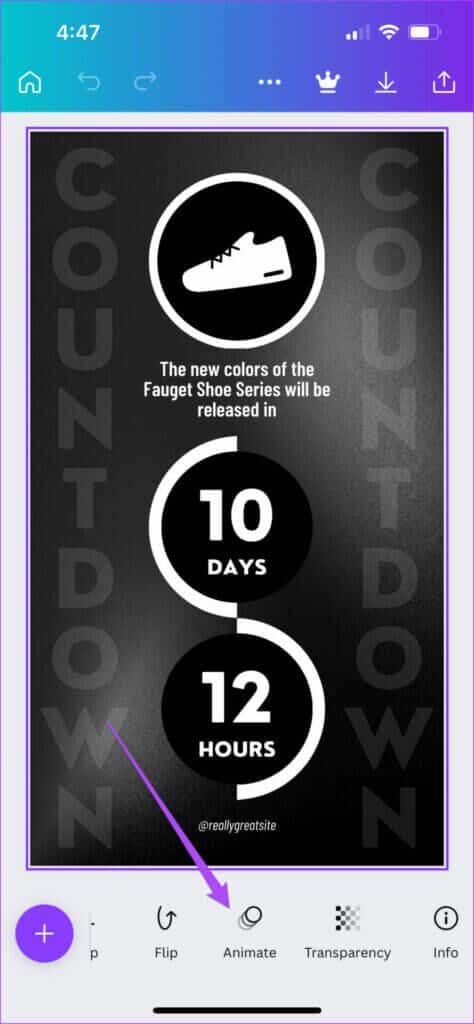
Sayfa Animasyonları altında görüntünüzü canlandırmak için bir dizi seçenek göreceksiniz. Daha fazla animasyon kategorisi ve stili ortaya çıkarmak için alt menüde sola kaydırabilirsiniz.
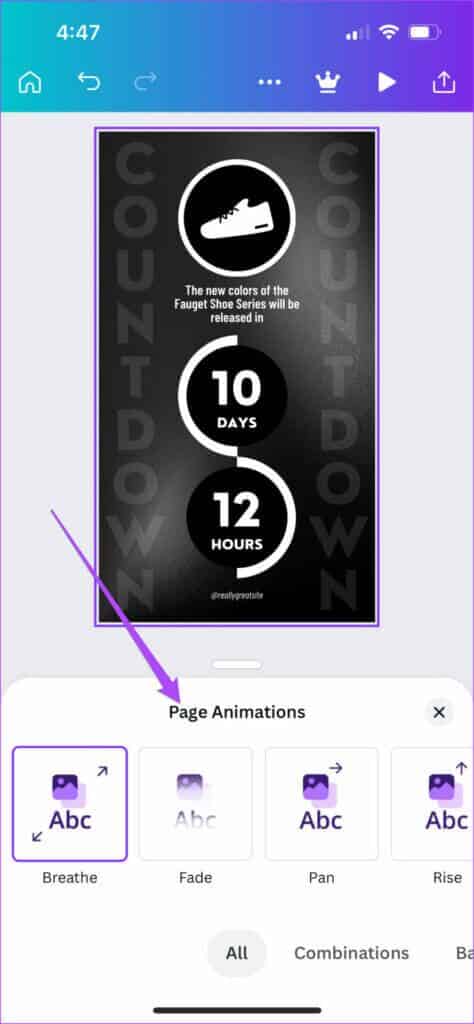
Adım 7: İstediğiniz animasyon stilini seçin. Aynı şeyin bir önizlemesi hemen mevcut olacak.
Metin, şekil veya logo gibi şablondaki belirli bir öğeyi taşımak için üzerine dokunun. Ardından, alt menüde bulunan seçeneklerden tercih ettiğiniz animasyon stilini seçin.
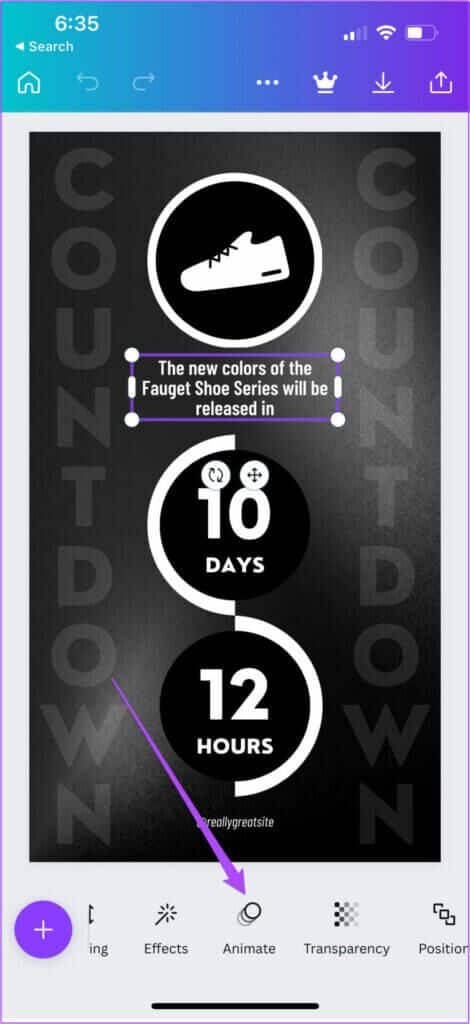
Adım 8: Tüm animasyonlarınızı seçtikten sonra, simgesine dokunun. Oynat simgesi önizlemek için Hareketli Instagram hikayesi sana özel.
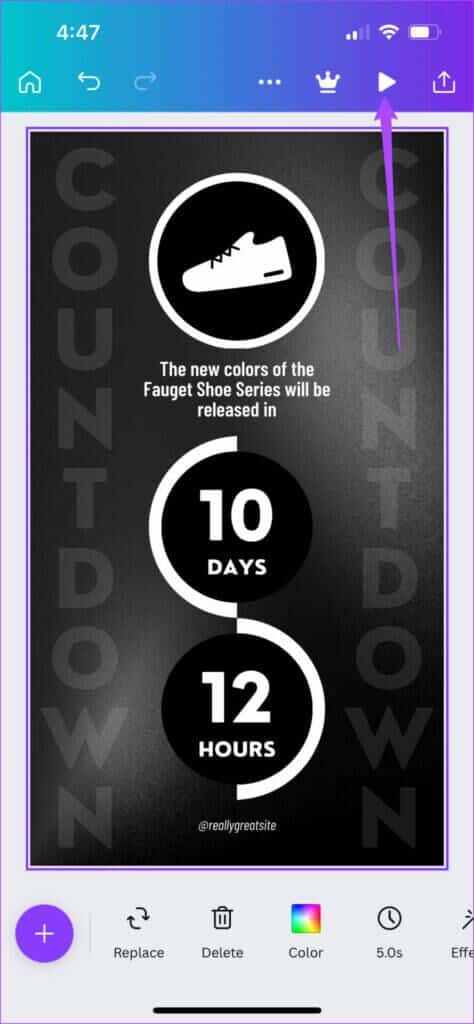
Aşama 9: Animasyondan memnun kaldığınızda, tıklayın "X" simgesi oynatma penceresini kapatmak için
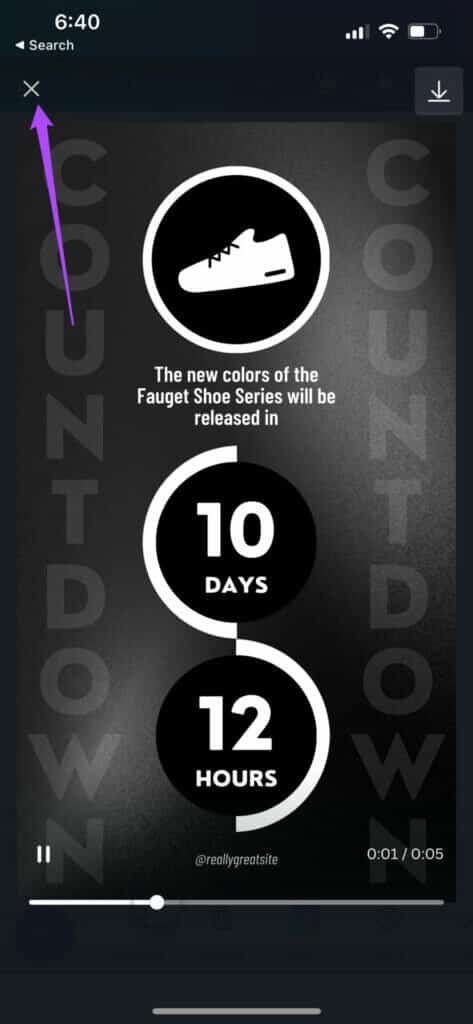
Adım 10: basın Paylaş simgesi Sağ üst köşede.
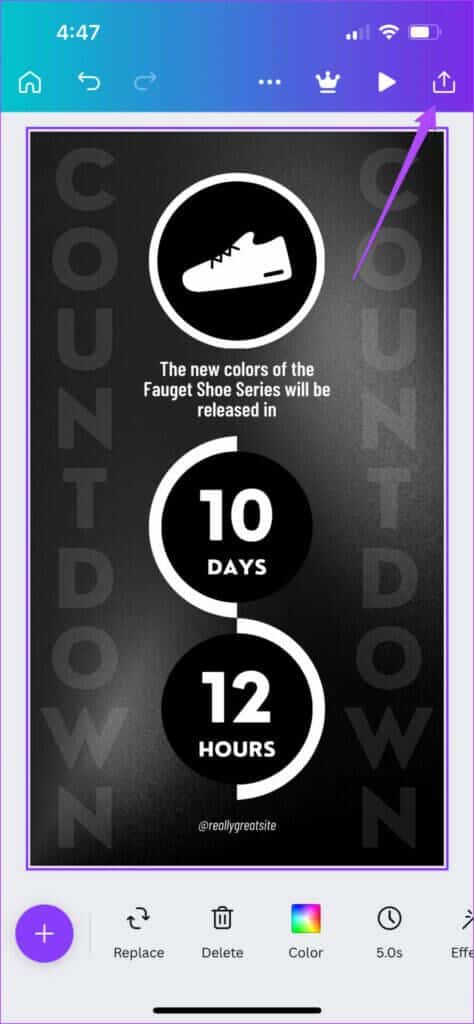
Dosyayı indirmeyi veya doğrudan Instagram profilinizde paylaşmayı seçebilirsiniz.
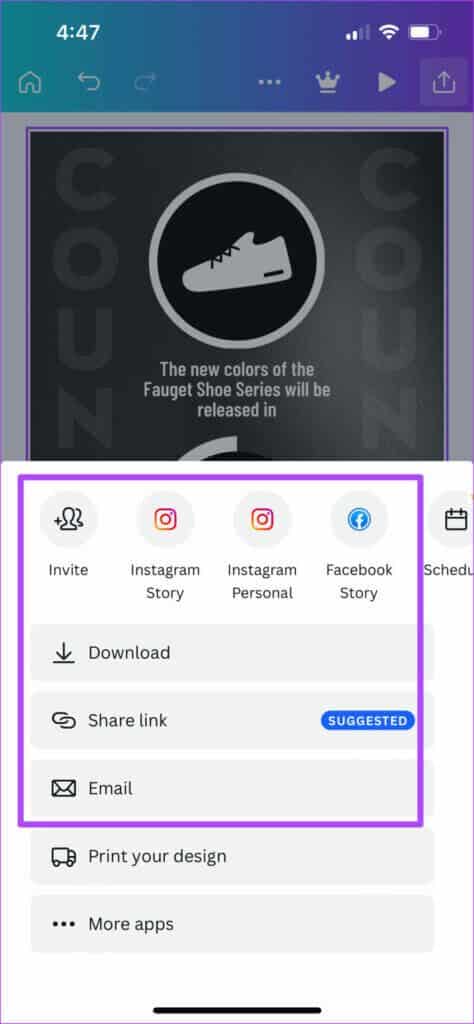
Masaüstünüzdeki bir panelde animasyonlu INSTAGRAM hikayeleri oluşturun
Ayrıntılara daha fazla odaklanmak için Canva'yı daha büyük bir ekranda kullanmayı tercih ederseniz, masaüstünüzden animasyonlu Instagram Hikayeleri oluşturabilirsiniz. Instagram, masaüstünüzden fotoğraf yüklemenizi sağlar. Ancak, Instagram Hikayeleri yükleyemezsiniz. Yani yayınlamak için dosyayı masaüstünüzden telefonunuza aktarmanız gerekecek.
Bu adımları takip et.
Adım 1: aç Tarayıcı Ve git canva.com.tr
Adım 2: tık Arama kutusu Içinde Ana Sayfa web sitesi için.
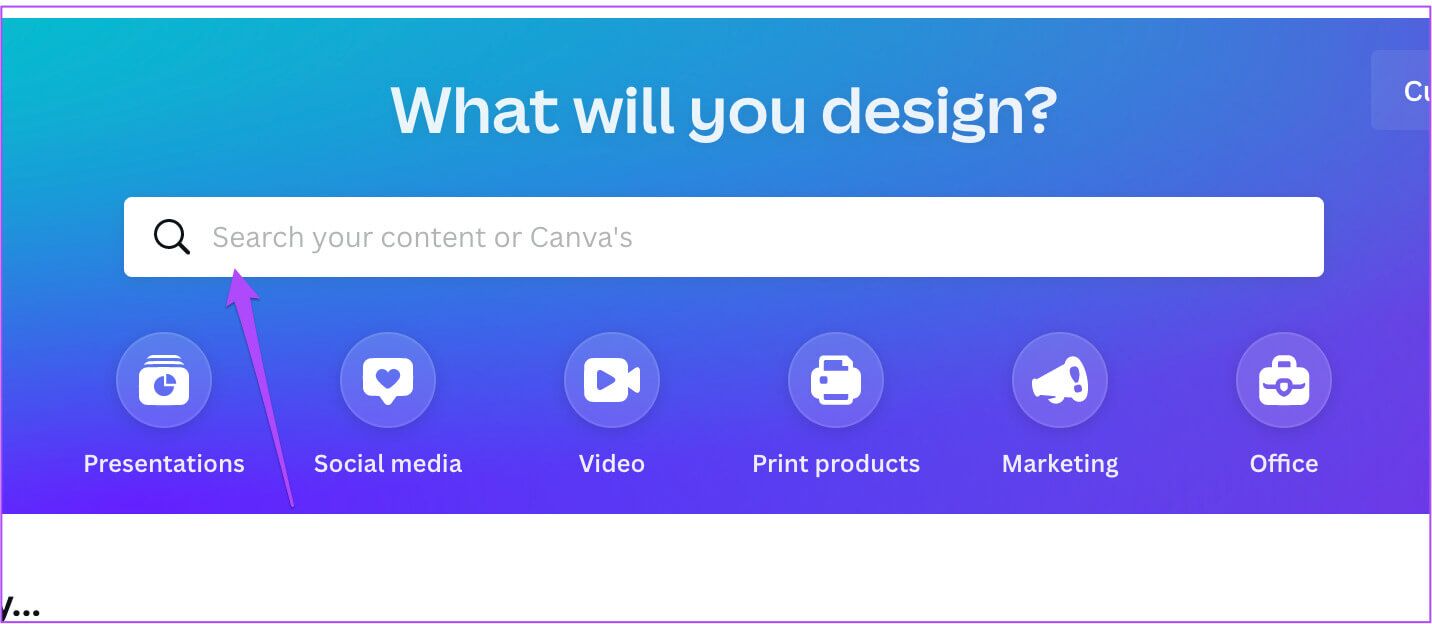
Aşama 3: tip Instagram Hikayesi Ve basın Dönüş.
Adım 4: set Instagram Hikaye formatı Listeden.
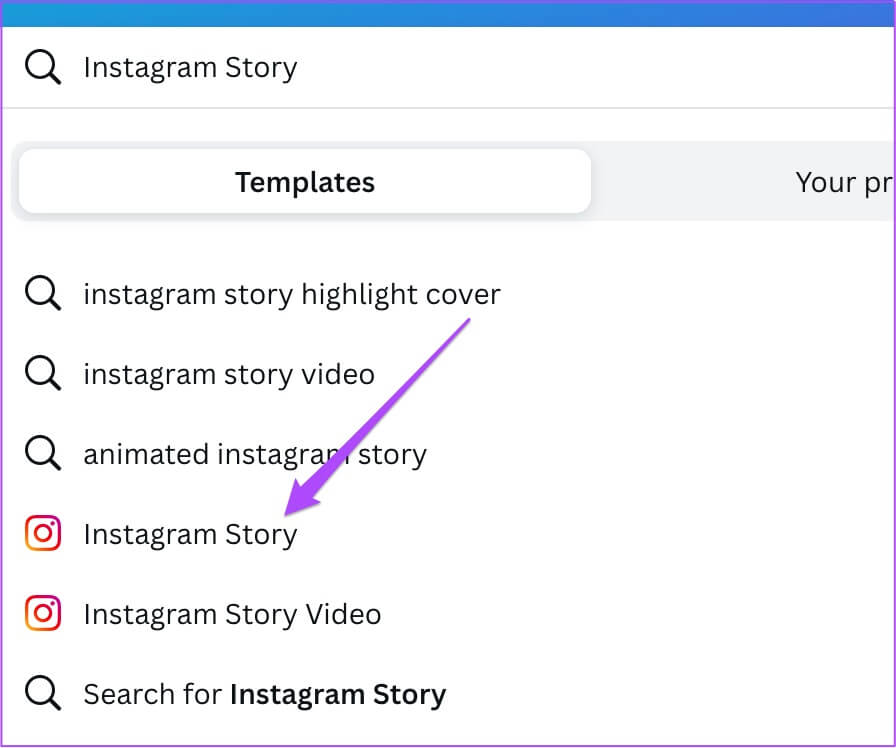
Canva, boş bir şablon kullanmanızı veya varsayılan şablon seçeneklerinden birini seçmenizi isteyecektir.
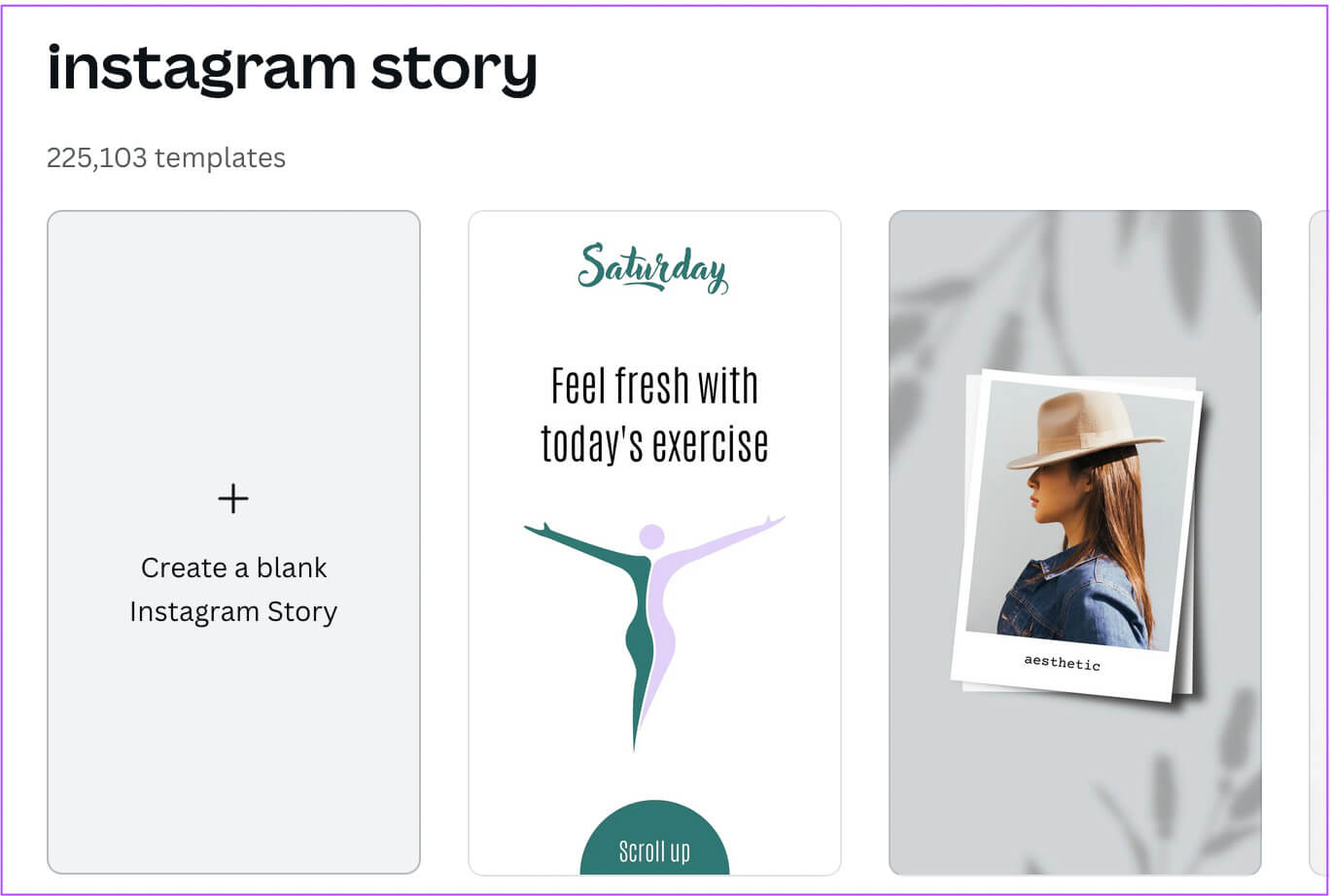
Canva Pro'ya abone olmak istemiyorsanız, ücretli bireysel şablonlar için seçenekler de bulacaksınız.
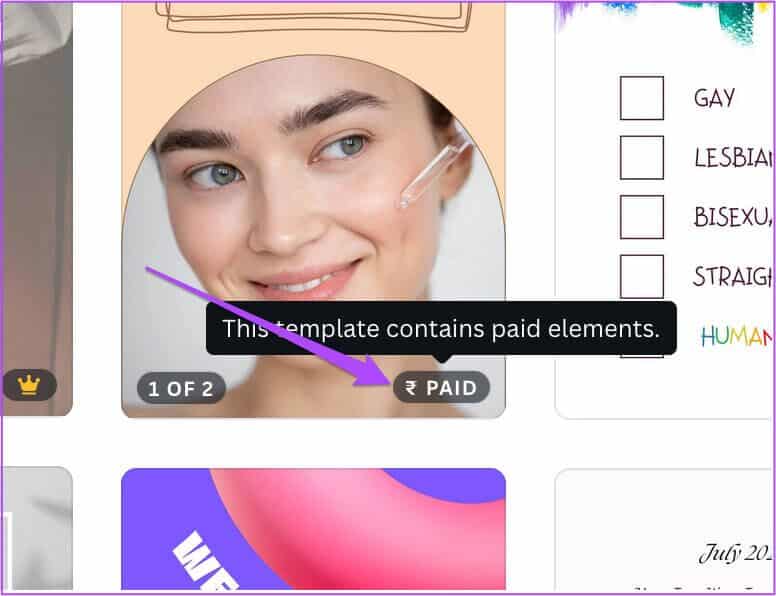
Adım 5: Favori şablonunuzu seçin ve ekranınızda açılmasına izin verin.
Aşama 6: Modeli seçin ve tıklayın canlandırmak üst menü çubuğunda.
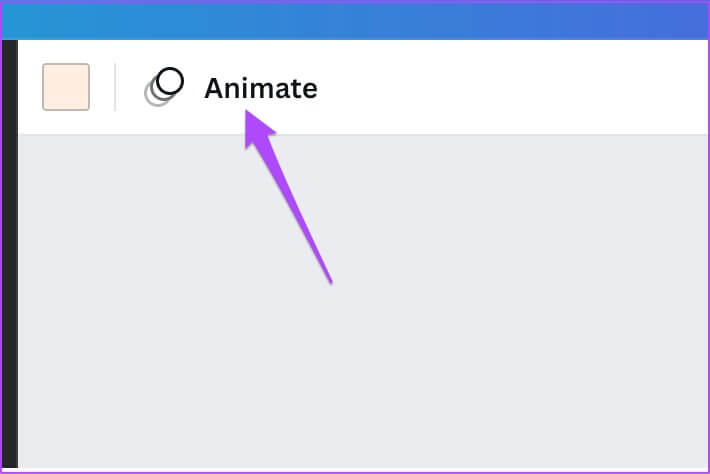
Adım 7: seçmek Favori Animasyon Sol menüden ulaşabilirsiniz.

Canva Pro kullanıyorsanız, animasyonun hızını ve yönünü de değiştirebilirsiniz.
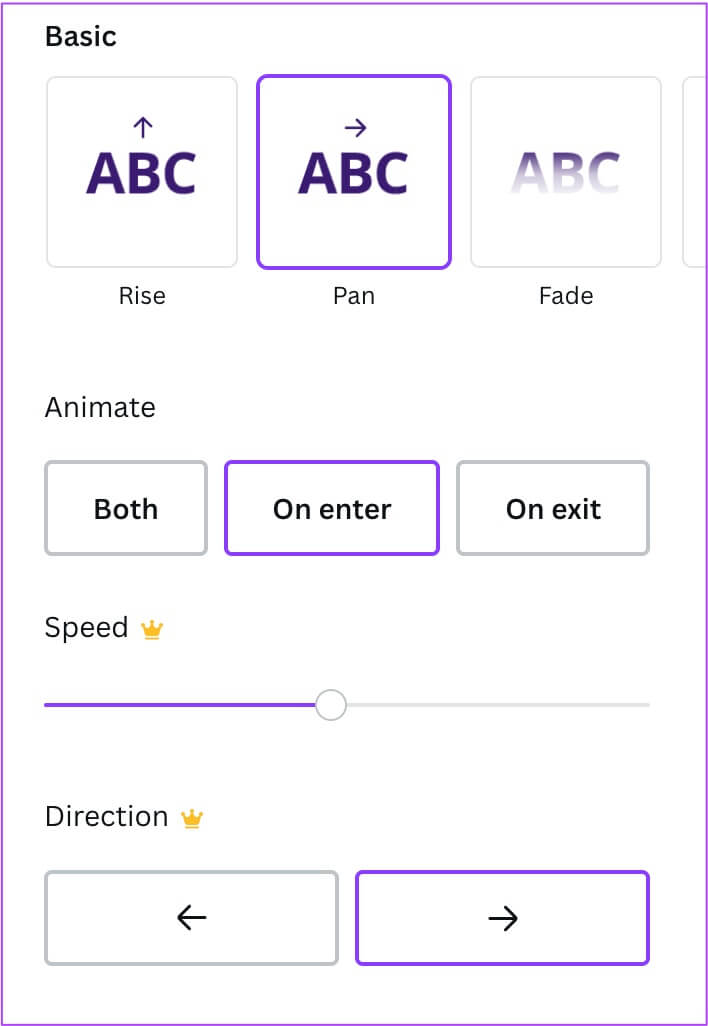
Adım 8: Animasyonunuzu kontrol etmek için tıklayın oyun simgesi Sağ üst köşede.
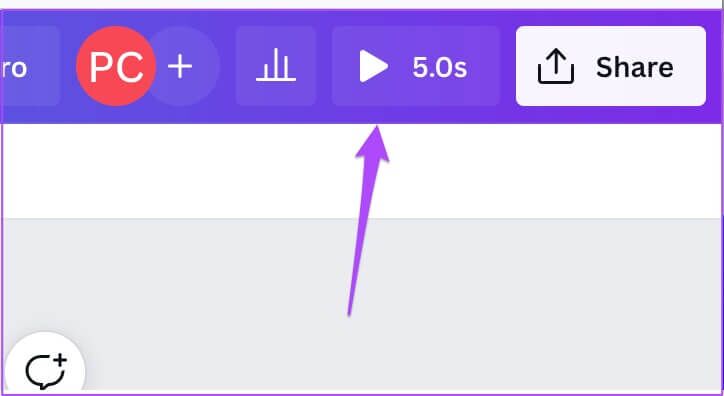
Aşama 9: Animasyonlu şablonunuzdan memnun kaldığınızda, Paylaş butonu Sağ üst köşede.
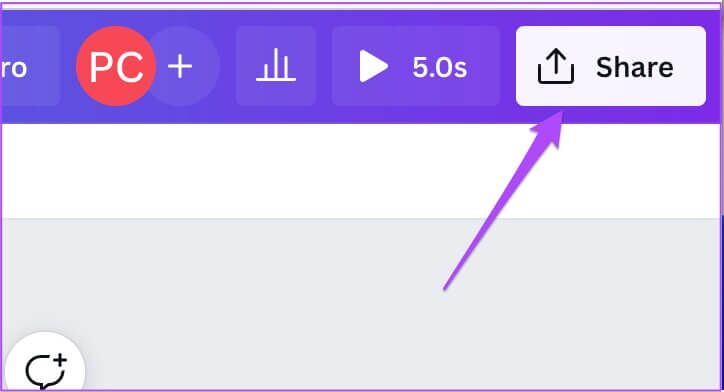
Adım 10: tık "indirmek".
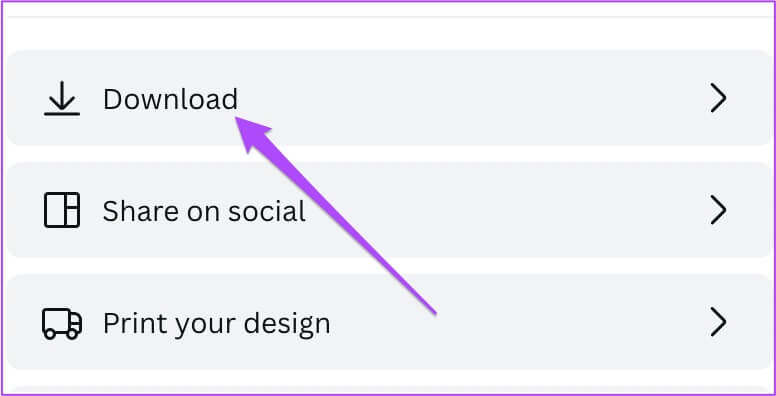
Dosyayı bilgisayarınıza indirdikten sonra telefonunuza aktarın ve hareketli Instagram hikayesi olarak yayınlayın.
CANVA'da Animasyonlu INSTAGRAM Hikayeleri Oluşturun
Ücretsiz olarak tonlarca özellik sunan ve zaman kazandıran ücretsiz bir çevrimiçi düzenleme kaynağı düşündüğümüzde, Canva hiç düşünmeden gelir. Canva Pro ile daha birçok kullanışlı özelliğe erişebilirsiniz. Ancak çoğu kullanıcı, yaratıcı kıvılcımdan yararlanmak için mevcut ücretsiz araçlardan memnun olacaktır.